-
-
장치 관리에서 Android Enterprise로 마이그레이션
-
-
This content has been machine translated dynamically.
Dieser Inhalt ist eine maschinelle Übersetzung, die dynamisch erstellt wurde. (Haftungsausschluss)
Cet article a été traduit automatiquement de manière dynamique. (Clause de non responsabilité)
Este artículo lo ha traducido una máquina de forma dinámica. (Aviso legal)
此内容已经过机器动态翻译。 放弃
このコンテンツは動的に機械翻訳されています。免責事項
이 콘텐츠는 동적으로 기계 번역되었습니다. 책임 부인
Este texto foi traduzido automaticamente. (Aviso legal)
Questo contenuto è stato tradotto dinamicamente con traduzione automatica.(Esclusione di responsabilità))
This article has been machine translated.
Dieser Artikel wurde maschinell übersetzt. (Haftungsausschluss)
Ce article a été traduit automatiquement. (Clause de non responsabilité)
Este artículo ha sido traducido automáticamente. (Aviso legal)
この記事は機械翻訳されています.免責事項
이 기사는 기계 번역되었습니다.책임 부인
Este artigo foi traduzido automaticamente.(Aviso legal)
这篇文章已经过机器翻译.放弃
Questo articolo è stato tradotto automaticamente.(Esclusione di responsabilità))
Translation failed!
장치 관리에서 Android Enterprise로 마이그레이션
이 문서에서는 레거시 Android 장치 관리에서 Android Enterprise로 마이그레이션할 때의 고려 사항 및 권장 사항에 대해 설명합니다. Google은 Android 장치 관리 API를 더 이상 사용하지 않습니다. 이 API는 Android 장치에서 엔터프라이즈 앱을 지원했습니다. Android Enterprise는 Google과 Citrix가 권장하는 최신 관리 솔루션입니다.
XenMobile은 Android Enterprise를 Android 장치에 대한 기본 등록 방법으로 변경하는 중입니다. Google에서 이 API의 사용을 중단한 후에는 장치 등록 모드에서 Android Q 장치에 대한 등록이 실패합니다.
Android Enterprise에는 완전 관리되는 장치 및 작업 프로필 장치 모드에 대한 지원이 포함됩니다. Google 게시물 Android Enterprise 마이그레이션 지침서에 레거시 장치 관리와 Android Enterprise의 차이점이 자세히 설명되어 있습니다. Google에서 마이그레이션 정보를 읽어보시기 바랍니다.
또한 이 게시물은 장치 관리 마이그레이션의 4단계에 대해 설명하며 다음 다이어그램을 포함하고 있습니다. 이 문서에는 마이그레이션 단계에서 XenMobile과 관련된 권장 사항이 포함되어 있습니다.
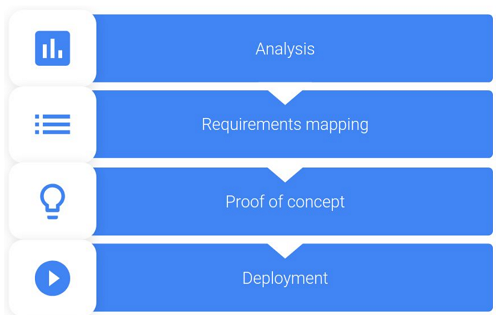
Android Enterprise 마이그레이션 지침서의 다이어그램. Google의 허가 하에 다시 게시되었습니다.
장치 관리 사용 중단의 영향
Google은 다음 장치 관리 API의 사용을 중단할 예정입니다. Android Q API 수준을 대상으로 Secure Hub를 업그레이드한 후에는 Android Q를 실행하는 장치에서 이러한 API가 작동하지 않습니다.
- 카메라 사용 안 함: 장치 카메라에 대한 액세스를 제어합니다.
- 암호 만료: 구성 가능한 기간이 지난 후 사용자에게 암호를 변경하도록 강제합니다.
- 암호 제한: 제한적인 암호 요구 사항을 설정합니다.
API 사용 중단은 Citrix MAM 전용 모드에 등록된 장치에는 영향을 주지 않습니다.
권장 사항
다음은 Android 레거시 장치 관리 모드에 이미 등록된 장치, 등록되지 않은 장치 및 Citrix MAM 전용 모드에 등록된 장치에 대한 권장 사항입니다.
| 장치 등록 상태 | 권장 작업 |
|---|---|
| 기존 장치가 장치 관리 모드에 등록되었으며 Android Q로 업그레이드할 수 있습니다. | 장치를 Android Q로 업그레이드하기 전에 장치 관리 모드에서 Android Enterprise로 마이그레이션하십시오. |
| 기존 장치가 장치 관리 모드로 등록되어 있습니다. 장치를 Android Q로 업그레이드할 수 없습니다. | 장치를 장치 관리 모드로 유지할 수 있습니다. 그러나 장치 새로 고침 시 Android Enterprise로 장치를 이동할 계획을 세우십시오. |
| 기존 장치가 장치 관리 모드에 등록되었으며 Android Q로 업그레이드되었습니다. | Google이 API의 사용을 중단하기 전에 장치 관리 모드에서 Android Enterprise로 마이그레이션하십시오. XenMobile 콘솔에 이러한 장치에 대한 경고 메시지가 나타납니다. |
| 새로운 장치가 Android Q와 함께 제공되었고 장치 관리 모드에 등록되었습니다. | Google이 API의 사용을 중단하기 전에 장치 관리 모드에서 Android Enterprise로 마이그레이션하십시오. XenMobile 콘솔에 이러한 장치에 대한 경고 메시지가 나타납니다. |
| Android Q와 함께 제공되거나 업그레이드할 수 있는 새 장치입니다. 장치는 등록되지 않았습니다. | 모든 새로운 장치에 대해 Android Enterprise를 사용하십시오. |
| Android Q의 새 장치 또는 기존 장치는 Google이 API의 사용을 중단한 후 장치 관리 모드에 등록됩니다. | Google API 사용 중단의 영향을 방지하려면 Google에서 API 사용을 중단하기 전에 Android Enterprise로 마이그레이션하는 것이 좋습니다. 이 날짜 이후에는 이러한 장치의 등록이 실패합니다. |
| Citrix MAM 전용 모드에 등록된 새 장치 또는 기존 장치 | 따로 수행해야 할 작업은 없습니다. Google API 사용 중단은 MAM 전용 모드의 장치에는 영향을 주지 않습니다. |
분석
마이그레이션의 분석 단계는 다음으로 구성됩니다.
-
레거시 Android 설정 파악
-
레거시 기능을 Android Enterprise 기능에 매핑할 수 있도록 레거시 설정 문서화
권장되는 분석
-
XenMobile에서 Android Enterprise 평가: 완전 관리되는 장치, 작업 프로필로 완전 관리되는 장치, 더 이상 사용되지 않는 장치, 작업 프로필(BYOD).
-
Android Enterprise를 기준으로 현재 장치 관리 기능을 분석합니다.
-
장치 관리 사용 사례를 문서화합니다.
장치 관리 사용 사례를 문서화하려면:
-
스프레드시트를 만들고 XenMobile 콘솔에서 현재 정책 그룹을 나열합니다.
-
기존 정책 그룹을 기반으로 별도의 사용 사례를 생성합니다.
-
각 사용 사례에 대해 다음을 문서화합니다.
- 이름
- 비즈니스 소유자
- 사용자 ID 모델
- 장치 요구 사항
- 보안
- 관리
- 유용성
- 장치 인벤토리
- 제조사 및 모델
- OS 버전
- 앱
-
각 앱에 대해 다음을 나열합니다.
- 앱 이름
- 패키지 이름
- 호스팅 방법
- 앱이 공개 또는 비공개인지 여부
- 앱이 필수인지 여부(true/false)
요구 사항 매핑
완료된 분석을 바탕으로 Android Enterprise 기능 요구 사항을 결정합니다.
권장되는 요구 사항 매핑
-
관리 모드 및 등록 방법을 결정합니다.
-
작업 프로필(BYOD): 재등록이 필요합니다. 공장 기본값으로 재설정할 필요가 없습니다.
-
완전 관리형: 공장 기본값으로 재설정해야 합니다. QR 코드, NFC(근거리 통신) 범프, DPC(장치 정책 컨트롤러) 식별자, 제로 터치를 사용하여 장치를 등록합니다.
-
-
앱 마이그레이션 전략을 만듭니다.
-
사용 사례 요구 사항을 Android Enterprise 기능에 매핑합니다. 요구 사항 및 해당 Android 버전과 가장 일치하는 각 장치 요구 사항에 대한 기능을 문서화합니다.
-
기능 요구 사항에 따라 최소 Android OS(7.0, 8.0, 9.0)를 결정합니다.
-
ID 모델을 선택합니다.
-
권장: 관리되는 Google Play 계정
-
Google Cloud Identity 고객인 경우에만 Google G-Suite 계정 사용
-
-
장치 전략 만들기:
-
작업 없음: 장치가 최소 OS 수준을 충족하는 경우
-
업그레이드: 장치가 지원되고 지원되는 OS로 업데이트할 수 있는 경우
-
교체: 장치를 지원되는 OS 수준으로 업데이트할 수 없는 경우
-
권장되는 앱 마이그레이션 전략
요구 사항 매핑을 완료한 후 Android 플랫폼에서 Android Enterprise 플랫폼으로 앱을 이동합니다. 앱 게시에 대한 자세한 내용은 앱 추가를 참조하십시오.
-
공용 스토어 앱
-
마이그레이션할 앱을 선택한 다음 앱을 편집하여 Google Play 설정을 지우고 Android Enterprise를 플랫폼으로 선택합니다.
-
배달 그룹을 선택합니다. 앱이 필수인 경우 앱을 배달 그룹의 필수 앱 목록으로 이동합니다.
앱을 저장하면 Google Play Store에 나타납니다. 작업 프로필이 있는 경우 Google Play Store의 작업 프로필에 앱이 표시됩니다.
-
-
비공개(엔터프라이즈) 앱
비공개 앱은 사내에서 개발하거나 타사 개발자가 개발합니다. Google Play를 사용하여 비공개 앱을 게시하는 것이 좋습니다.
-
마이그레이션할 앱을 선택한 다음 앱을 편집하여 Android Enterprise를 플랫폼으로 선택합니다.
-
APK 파일을 업로드한 다음 앱 설정을 구성합니다.
-
앱을 필수 배달 그룹에 게시합니다.
-
-
MDX 앱
-
마이그레이션할 앱을 선택한 다음 앱을 편집하여 Android Enterprise를 플랫폼으로 선택합니다.
-
MDX 파일을 업로드합니다. 앱 승인 프로세스를 진행합니다.
-
MDX 정책을 선택합니다.
Enterprise MDX 앱의 경우 MDX SDK 모드 래핑된 앱으로 변경하는 것이 좋습니다.
-
옵션 1: 조직에 비공개로 할당된 개발자 계정을 사용하여 Google Play에서 APK를 호스팅합니다. MDX 파일을 XenMobile에 게시합니다.
-
옵션 2: XenMobile에서 엔터프라이즈 앱으로 앱을 게시합니다. XenMobile에서 APK를 게시하고 MDX 파일에 대해 Android Enterprise 플랫폼을 선택합니다.
-
Citrix 장치 정책 마이그레이션
Android 및 Android Enterprise 플랫폼 모두에 사용할 수 있는 정책의 경우: 정책을 편집하고 Android Enterprise 플랫폼을 선택합니다.
Android Enterprise의 경우 등록 모드를 고려하십시오. 일부 정책 옵션은 작업 프로필 모드 또는 완전 관리되는 모드의 장치에만 사용할 수 있습니다.
개념 증명
앱을 Android Enterprise로 마이그레이션한 후 마이그레이션 테스트를 설정하여 기능이 의도한 대로 작동하는지 확인할 수 있습니다.
권장되는 개념 증명 설정
-
배포 인프라 설정:
-
Android Enterprise 테스트를 위한 배달 그룹을 만듭니다.
-
XenMobile에서 Android Enterprise를 구성합니다.
-
-
사용자 앱을 설정합니다.
-
Android Enterprise 기능을 구성합니다.
-
Android Enterprise 배달 그룹에 정책을 할당합니다.
-
기능을 테스트하고 확인합니다.
-
각 사용 사례에 대해 장치 설정 연습을 완료합니다.
-
사용자 설정 단계를 문서화합니다.
배포
이제 Android Enterprise 설정을 배포하고 사용자 마이그레이션을 준비할 수 있습니다.
권장되는 배포 전략
Citrix에서 권장하는 배포 전략은 Android Enterprise의 모든 프로덕션 시스템을 테스트한 다음 나중에 장치 마이그레이션을 완료하는 것입니다.
-
이 시나리오에서 사용자는 현재 구성으로 계속해서 레거시 장치를 사용합니다. 관리자는 Android Enterprise 관리를 위한 새 장치를 설정합니다.
-
기존 장치는 업그레이드 또는 교체가 필요한 경우에만 마이그레이션합니다.
-
일반적인 수명 주기가 끝나면 기존 장치를 Android Enterprise 관리로 마이그레이션합니다. 또는 손실이나 파손으로 인해 교체가 필요한 경우 이러한 장치를 마이그레이션할 수 있습니다.
공유
공유
이 문서
This Preview product documentation is Citrix Confidential.
You agree to hold this documentation confidential pursuant to the terms of your Citrix Beta/Tech Preview Agreement.
The development, release and timing of any features or functionality described in the Preview documentation remains at our sole discretion and are subject to change without notice or consultation.
The documentation is for informational purposes only and is not a commitment, promise or legal obligation to deliver any material, code or functionality and should not be relied upon in making Citrix product purchase decisions.
If you do not agree, select I DO NOT AGREE to exit.